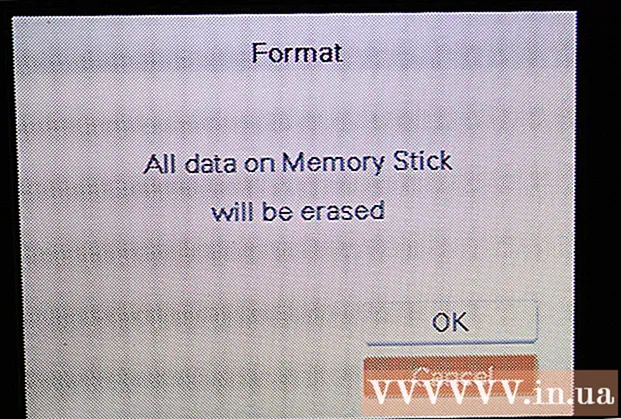May -Akda:
Gregory Harris
Petsa Ng Paglikha:
10 Abril 2021
I -Update Ang Petsa:
1 Hulyo 2024

Nilalaman
Sa artikulong ito, matututunan mo kung paano gumamit ng mga paunang natukoy na template ng pagtugon sa Gmail upang tumugon sa mga tukoy na email. Tandaan na ang mga template ng pagtugon ay hindi magagamit para sa lahat ng mga email, ngunit maaari mong gamitin ang mga template na ito upang mabilis na tumugon sa ilang mga email, kapwa sa iyong computer at sa iyong mobile device.
Mga hakbang
Paraan 1 ng 2: Sa computer
 1 Maunawaan kung aling mga email ang may magagamit na mga template ng pagtugon. Ang mga template ay maaaring mailapat hindi sa lahat ng mga email, ngunit lamang sa mga maaaring sagutin sa isang karaniwang paraan (ayon sa Google).
1 Maunawaan kung aling mga email ang may magagamit na mga template ng pagtugon. Ang mga template ay maaaring mailapat hindi sa lahat ng mga email, ngunit lamang sa mga maaaring sagutin sa isang karaniwang paraan (ayon sa Google).  2 Buksan ang Gmail. Pumunta sa https://www.gmail.com/ sa web browser ng iyong computer. Magbubukas ang iyong inbox sa Gmail kung naka-log in ka na.
2 Buksan ang Gmail. Pumunta sa https://www.gmail.com/ sa web browser ng iyong computer. Magbubukas ang iyong inbox sa Gmail kung naka-log in ka na. - Kung hindi ka pa naka-sign in sa iyong account, ipasok ang iyong email address at password.
 3 I-click ang icon na gear
3 I-click ang icon na gear  . Nasa kanang sulok sa itaas ng pahina ito. Magbubukas ang isang menu.
. Nasa kanang sulok sa itaas ng pahina ito. Magbubukas ang isang menu.  4 Mag-upgrade sa isang mas bagong bersyon ng Gmail (kung kinakailangan). Kung mayroong isang pagpipilian sa tuktok ng menu upang subukan ang isang bagong bersyon ng Gmail, i-click ito, maghintay para sa bagong bersyon ng iyong mailbox upang mai-load, at pagkatapos ay i-click ang gear icon.
4 Mag-upgrade sa isang mas bagong bersyon ng Gmail (kung kinakailangan). Kung mayroong isang pagpipilian sa tuktok ng menu upang subukan ang isang bagong bersyon ng Gmail, i-click ito, maghintay para sa bagong bersyon ng iyong mailbox upang mai-load, at pagkatapos ay i-click ang gear icon. - Kung nakikita mo ang pagpipiliang Lumipat sa Klasikong Gmail sa tuktok ng menu, gumagamit ka ng mas bagong bersyon ng Gmail.
 5 Mag-click sa Mga setting. Ang pagpipiliang ito ay nasa menu. Magbubukas ang pahina ng Mga Setting.
5 Mag-click sa Mga setting. Ang pagpipiliang ito ay nasa menu. Magbubukas ang pahina ng Mga Setting.  6 Mag-click sa Pinahaba. Ito ay isang tab sa tuktok ng pahina. Payo ni SPECIALIST
6 Mag-click sa Pinahaba. Ito ay isang tab sa tuktok ng pahina. Payo ni SPECIALIST "Maaari kang mag-set up ng isang autoresponder sa pamamagitan ng" Mga Setting "na Gmail. O maaari kang gumamit ng mga add-on tulad ng Mixmax upang hawakan ang email. "

Marc Crabbé
Ang Espesyalista ng Google Suite na si Mark Krabbe ay isang tagasalin at internasyonal na tagapamahala ng proyekto. Gumagamit na ng Google Suite sa pamamahala ng proyekto mula pa noong 2011. Marc Crabbé
Marc Crabbé
Espesyalista ng Google Suite 7 Paganahin ang mga template ng tugon. Lagyan ng check ang kahon sa tabi ng "Paganahin" sa tabi ng pagpipiliang "Mga template ng tugon".
7 Paganahin ang mga template ng tugon. Lagyan ng check ang kahon sa tabi ng "Paganahin" sa tabi ng pagpipiliang "Mga template ng tugon".  8 Mag-scroll pababa at tapikin ang I-save ang mga pagbabago. Ang pindutan na ito ay nasa ilalim ng pahina. Ang mga setting ay mai-save, at ang mga template ng tugon ay maaaring mailapat sa mga kaukulang titik.
8 Mag-scroll pababa at tapikin ang I-save ang mga pagbabago. Ang pindutan na ito ay nasa ilalim ng pahina. Ang mga setting ay mai-save, at ang mga template ng tugon ay maaaring mailapat sa mga kaukulang titik.  9 Buksan ang sulat. Hanapin ang liham kung saan mo nais magbigay ng isang tugon sa template, at pagkatapos ay mag-click sa sulat upang buksan ito.
9 Buksan ang sulat. Hanapin ang liham kung saan mo nais magbigay ng isang tugon sa template, at pagkatapos ay mag-click sa sulat upang buksan ito.  10 Pumili ng isang handa nang sagot. Kung maaari kang maglapat ng isang template na tugon sa liham, isang listahan ng mga tugon ay ipapakita sa ilalim ng liham. Mag-click sa kinakailangang sagot - ipapakita ito sa patlang na "Tumugon".
10 Pumili ng isang handa nang sagot. Kung maaari kang maglapat ng isang template na tugon sa liham, isang listahan ng mga tugon ay ipapakita sa ilalim ng liham. Mag-click sa kinakailangang sagot - ipapakita ito sa patlang na "Tumugon". - Kung walang mga template ng pagtugon sa ilalim ng email, hindi ka makakagamit ng isang handa nang tugon.
 11 Maglagay ng karagdagang teksto. Kapag pinili mo ang isa sa mga paunang natukoy na tugon, hindi ipapadala ang email. Samakatuwid, maglagay ng karagdagang teksto sa patlang na "Tumugon" (kung nais mo).
11 Maglagay ng karagdagang teksto. Kapag pinili mo ang isa sa mga paunang natukoy na tugon, hindi ipapadala ang email. Samakatuwid, maglagay ng karagdagang teksto sa patlang na "Tumugon" (kung nais mo).  12 Mag-click sa magpadala. Ang pindutan na ito ay nasa ilalim ng pahina. Ang isang pangkalahatang tugon ay ipapadala sa tatanggap.
12 Mag-click sa magpadala. Ang pindutan na ito ay nasa ilalim ng pahina. Ang isang pangkalahatang tugon ay ipapadala sa tatanggap.
Paraan 2 ng 2: Sa isang mobile device
 1 Maunawaan kung aling mga email ang may magagamit na mga template ng pagtugon. Ang mga template ay maaaring mailapat hindi sa lahat ng mga email, ngunit lamang sa mga maaaring sagutin sa isang karaniwang paraan (ayon sa Google).
1 Maunawaan kung aling mga email ang may magagamit na mga template ng pagtugon. Ang mga template ay maaaring mailapat hindi sa lahat ng mga email, ngunit lamang sa mga maaaring sagutin sa isang karaniwang paraan (ayon sa Google).  2 Ilunsad ang Gmail app. Mag-click sa puting icon na may isang pulang "M". Magbubukas ang iyong inbox sa Gmail kung naka-log in ka na.
2 Ilunsad ang Gmail app. Mag-click sa puting icon na may isang pulang "M". Magbubukas ang iyong inbox sa Gmail kung naka-log in ka na. - Kung hindi ka pa naka-sign in sa iyong account, ipasok ang iyong email address at password.
 3 Buksan ang sulat. Hanapin ang email na nais mong bigyan ng isang pangkalahatang tugon, pagkatapos ay tapikin ang email.
3 Buksan ang sulat. Hanapin ang email na nais mong bigyan ng isang pangkalahatang tugon, pagkatapos ay tapikin ang email. - Ang sulat ay dapat ipadala sa iyo ng ibang tao. Hindi ka makakapag-apply ng isang template na tugon sa iyong sariling email.
 4 Suriin ang mga handa nang sagot. Kung maaari kang maglapat ng isang template na tugon sa liham, isang listahan ng mga tugon ay ipapakita sa ilalim ng liham.
4 Suriin ang mga handa nang sagot. Kung maaari kang maglapat ng isang template na tugon sa liham, isang listahan ng mga tugon ay ipapakita sa ilalim ng liham.  5 Pumili ng isang pangkalahatang sagot. Upang magawa ito, i-tap ang sagot sa listahan sa ibaba ng liham.
5 Pumili ng isang pangkalahatang sagot. Upang magawa ito, i-tap ang sagot sa listahan sa ibaba ng liham.  6 Maglagay ng karagdagang teksto. Kapag pinili mo ang isa sa mga paunang natukoy na tugon, hindi ipapadala ang email. Kaya ipasok ang karagdagang teksto (kung nais mo).
6 Maglagay ng karagdagang teksto. Kapag pinili mo ang isa sa mga paunang natukoy na tugon, hindi ipapadala ang email. Kaya ipasok ang karagdagang teksto (kung nais mo).  7 I-click ang "Isumite"
7 I-click ang "Isumite"  . Ito ay isang papel na airplane na icon sa kanang sulok sa itaas ng screen. Ang isang pangkalahatang tugon ay ipapadala sa tatanggap.
. Ito ay isang papel na airplane na icon sa kanang sulok sa itaas ng screen. Ang isang pangkalahatang tugon ay ipapadala sa tatanggap.
Mga Tip
- Bagaman ang mga tugon sa template ay mahusay na nakasulat, kung minsan ay maaaring hindi ito tumugma sa nilalaman ng email.
Mga babala
- Ang mga sagot sa template ay hindi laging magagamit. Kung nagbukas ka ng isang email at walang mga nakahandang sagot sa ilalim ng liham, hindi ka makakagamit ng isang tugon sa template.